iPhone 是一款出色的小工具,具有无可挑剔的特性和功能以及丰富的用户界面。这就是许多 Android 用户现在转向 iPhone 设备的原因。然而,最烦人的方面是传输一些数据(例如 WhatsApp 备份)可能会很忙,因为这些设备具有不同的操作系统。
因此,如果您正在寻找有关如何将 WhatsApp 备份从 Google 云端硬盘恢复到 iPhone 的解决方案,那么您来对地方了。将 WhatsApp 备份恢复到 iPhone 并不总是那么容易,但读完本文后,您会发现它是多么容易!
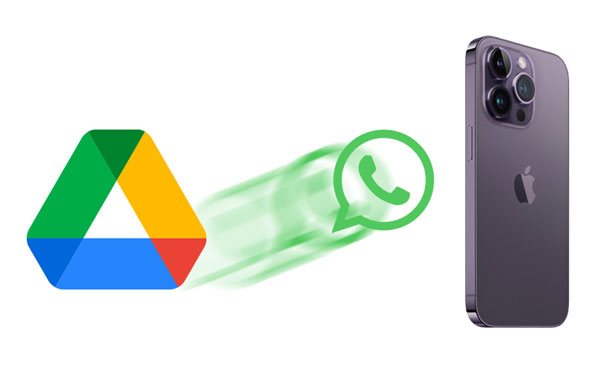
在我们开始之前,您必须知道 WhatsApp 聊天记录的存储位置。事实上,WhatsApp 消息并不存储在 WhatsApp 服务器中,这意味着 WhatsApp 聊天内容无法与用户帐户同步。
通常,对于 iPhone 设备,您只能将 WhatsApp 消息备份到 iTunes 或 iCloud。对于 Android 手机和平板电脑,您可以使用 Google Drive。由于 iPhone 和 Android 设备在不同的平台上运行,因此似乎不可能将 WhatsApp 备份检索到 iPhone。尽管如此,您将在这篇文章中找到将 WhatsApp 聊天从 google Drive 恢复到 iPhone 的行之有效的方法。
WhatsApp 是世界上最受欢迎的消息应用程序之一,拥有数十亿用户。根据官方说法,不可能将 WhatsApp 聊天记录从 Google Drive 恢复到 iPhone。但是,您可以通过其他方式实现这一点,并将聊天记录直接恢复到您的新 iPhone。
Google Drive 的加密协议与 iOS 系统不兼容,因此无法将数据直接恢复到您的 iPhone 设备。同样,将备份从云端硬盘直接移至 iCloud 也不是一种选择。总之,你需要安装第三方程序来解决这个问题。
当然,您也无法使用 Google Drive 将 WhatsApp 消息从 Android 传输到 iPhone。因此,请继续阅读以了解摆脱这种情况的全部方法。
另请阅读:想要在 iPhone 之间移动 WhatsApp吗?你可以尝试这4个简单的方法。
许多人想知道是否可以将 WhatsApp 聊天记录从 Android 备份直接转移到 iPhone。借助 WhatsApp Transfer 等功能强大的设备,这一切完全有可能实现。有了这个神奇的工具,您可以一键将 WhatsApp 备份文件传输到新 iPhone。有了它,您无需将 Android WhatsApp 文件备份到 Google Drive,因为它可以直接将您的 WhatsApp 消息从 Android 传输到 iPhone 。
WhatsApp Transfer 可以轻松处理您的 WhatsApp 聊天。除了传输 WhatsApp 之外,您还可以将 WhatsApp 历史记录从手机备份到电脑。此外,您可以在恢复聊天之前在计算机上查看备份。
- 将 WhatsApp 备份聊天记录恢复到任何 Android 或 iOS 设备。
- 支持Android和iPhone设备之间的直接传输。
- 轻松将您的 WhatsApp 消息和媒体文件备份到您的计算机上。
- 在传输和恢复过程中保护您的数据。
下载下面的 WhatsApp 传输软件。
步骤 1. 将 WhatsApp 聊天恢复到 Android
请在 Android 设备上重新安装 WhatsApp,使用您的帐户登录,然后将备份从 Google 云端硬盘恢复到此 Android 移动设备。
步骤 2. 启动 WhatsApp 传输软件
在计算机上启动程序后,从菜单中选择“ WhatsApp Transfer ”选项。从那里,导航到左侧面板上的“ WhatsApp ”选项。

步骤 3. 将 Android 和 iPhone 设备连接到您的计算机
- 选择“传输 WhatsApp 消息”选项即可将 WhatsApp 聊天从 Android 移动到 iOS 设备。之后,通过数据线将两个设备连接到电脑,一旦程序检测到它们,您将看到显示“源”和“目标”设备的窗口。

- 确保 Android 设备位于源部分,iPhone 位于目标部分。如果没有,只需翻转它们即可。
步骤 4. 开始转移过程
- 点击“传输”按钮开始将您的 WhatsApp 消息从 Android 传输到 iPhone。然后确认是否保留 iPhone 上当前的 WhatsApp 数据,然后单击“下一步”开始该过程。
- 完成后,您可以在 iPhone 上访问 WhatsApp 数据。
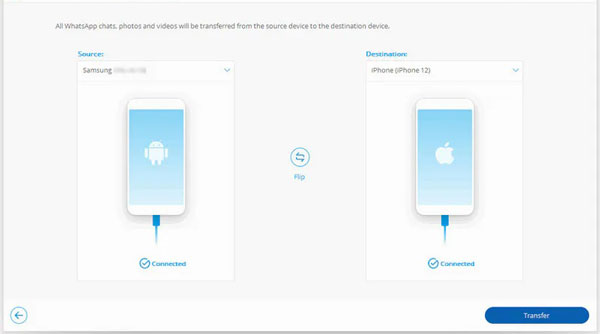
进一步阅读: 通过 4 种方法将 WhatsApp 从 iPhone 快速备份到 PC [已更新]
将 WhatsApp 备份消息恢复到 iPhone 的另一个超级方法是使用电子邮件。当然,它是免费的,但有点复杂。当您选择使用电子邮件时,也存在一些限制。例如,您每次只能传输一条消息,并且只能导出 40,000 条最新聊天记录。此外,您只能通过手机上的文件阅读器而不是 WhatsApp 应用程序在文本文档中查看它们。
步骤 1. 将备份恢复到 Android
- 要将 WhatsApp 备份从 Google Drive 检索到您的 iPhone,您需要首先将备份恢复到您的 Android 手机。
- 因此,请在 Android 上再次安装 WhatsApp,设置 WhatsApp,然后在看到“恢复备份”屏幕时点击“恢复”图标。
步骤 2. Android 上的电子邮件聊天
打开聊天,然后点击“菜单”>“更多”>“导出聊天”选项。然后选择您的邮件应用程序并撰写电子邮件。
步骤 3. 将 WhatsApp 聊天发送到您的 iPhone
输入您的电子邮件地址,然后在 iPhone 上登录。然后您将在 iOS 设备上收到它。但是,您无法将聊天记录导入到 iPhone 上的 WhatsApp 应用程序。

将 WhatsApp 备份从云端硬盘恢复到 iPhone 时遇到问题吗?只需仔细执行上述步骤即可找到解决方案。无论您希望如何恢复聊天记录,我们这里都有所需的一切,所以请毫不犹豫地尝试这些功能强大的方法。 WhatsApp Transfer 是一款出色的程序,可以轻松、无延迟地将 WhatsApp 消息恢复到 iPhone。
相关文章
使用 4 种有效方法将 WhatsApp 从 Android 备份到 Mac
WhatsApp 备份提取器:轻松提取 WhatsApp 的 6 个选项
使用或不使用 OTG 将文件从 Android 传输到 USB 闪存驱动器
将照片从 Android 无线传输到 Mac [6 种绝佳方法]
如何在没有 USB 的情况下将文件从 PC 传输到 Android 手机 [5 个便捷的解决方案]
版权所有 © samsung-messages-backup.com 保留所有权利。